Os melhores atalhos de teclado do Windows 11
Os atalhos de teclado são uma ótima maneira de economizar tempo, esteja você trabalhando ou relaxando. Embora já tenhamos abordado alguns de nossos atalhos favoritos do Windows 10, também existem alguns que você deve experimentar no Windows 11 . Veja alguns de nossos atalhos favoritos e como você pode usá-los a seu favor.
Novos atalhos de teclado do Windows 11

O Windows 11 traz um novo conjunto de atalhos de teclado que não estão disponíveis no Windows 10. Esses atalhos atendem a alguns dos novos recursos do sistema operacional, como Painel de Widgets, Configurações Rápidas, Central de Notificações, Snap Layouts e Windows Copilot . Muitos desses atalhos exigirão que você use a tecla Windows (⊞), que pode ser encontrada à esquerda da barra de espaço.
| Atalho de teclado | Função |
| ⊞ Ganhar + W | Abra o painel de widgets. |
| ⊞ Ganhar + A | Abra Configurações rápidas para Wi-Fi, brilho, etc. |
| ⊞ Ganhar + N | Abra a Central de Notificações. |
| ⊞ Ganhar + Z | Abra Layouts instantâneos. |
| ⊞ Ganhar + C | Abra o Windows Copilot. |
Atalhos de teclado gerais do Windows 11

Além dos atalhos de teclado acima, que são novos no Windows 11, alguns dos atalhos do Windows 10 também são transferidos para o novo sistema operacional. Eles também foram encontrados em versões mais antigas do Windows. Você pode usá-los para fazer capturas de tela, executar pesquisas, acessar o aplicativo de configurações, obter suporte e muito mais.
| Atalho de teclado | Função |
| ⊞ Ganhar + Shift + S | Faça uma captura de tela com a ferramenta de recorte |
| ⊞ Ganhar + M | Minimizar janelas |
| ⊞ Ganhar + R | Abra a caixa de diálogo Executar |
| ⊞ Ganhar + L | Bloqueie seu PC ou troque de conta |
| ⊞ Ganhar + D | Exibir e ocultar a área de trabalho |
| ⊞ Ganhar + eu | Abra as configurações do Windows 11 |
| ⊞ Ganhar + E | Abra o Explorador de Arquivos. |
| ⊞ Ganhar + X | Abra o botão de contexto do menu Iniciar |
| ⊞ Ganhar + P | Abra o painel de projeção para configurações de exibição |
| ⊞ Win + Vírgula (,) | Espie a área de trabalho do Windows 11 até soltar as teclas |
| ⊞ Win + ponto final (.) | Abra o seletor de emojis do Windows 11 |
| ⊞ Guia Win+ | Abre a Visualização de Tarefas e mostra os aplicativos ativos atuais |
| ⊞ Ganhar + K | Abre o menu Transmitir |
| ⊞ Ganhar + G | Abra a barra de jogo Xbox |
Acesse rapidamente o mixer de volume do Windows 11
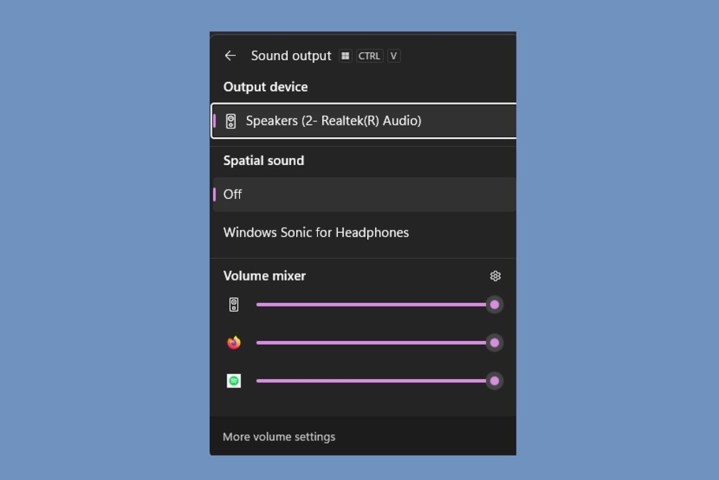
De acordo com um de nossos redatores, Jacob Roach , você também pode navegar até o mixer de volume na barra de tarefas do Windows 11 mais rapidamente com este atalho útil: Ctrl + Win + V.
Como observa Roach, esse atalho pode ser especialmente útil se você precisar alterar as saídas de áudio com frequência.
Há mais de uma maneira de fazer uma captura de tela
Anteriormente, mencionamos o fato de que você pode usar um atalho de teclado para fazer uma captura de tela no PC com Windows (como Win + Shift + S ). Mas você também deve saber que existem vários outros atalhos de teclado que você pode usar para fazer capturas de tela no Windows 11. Por exemplo, você ainda pode simplesmente pressionar o botão Print Screen no teclado para obter uma captura de tela de toda a tela. Você também pode obter uma captura de tela apenas da janela ativa pressionando Alt + Print Screen .
Para obter mais atalhos que você pode usar para fazer capturas de tela no Windows 11, consulte nosso guia Como fazer uma captura de tela no PC .
Outros atalhos
| Atalho de teclado | Função |
| Ctrl+C | cópia de |
| Ctrl+V | Colar |
| Ctrl + Shift + Esc | Abra o Gerenciador de Tarefas |
| Alt+F4 | Feche o aplicativo ativo |
| Alt + barra de espaço | Abra o menu de atalho para uma janela ativa |
Nossa lista cobre alguns dos atalhos mais comumente usados envolvendo a tecla Windows. A Microsoft tem uma lista mais detalhada de atalhos do Windows, cobrindo coisas que vão além do que mencionamos em nossa lista até agora. A lista deles entra no prompt de comando, no File Explorer e muito mais.
Achamos que você pode usar esses atalhos para obter vantagem na produtividade, por isso sugerimos que você também analise alguns dos melhores teclados para usar . O teclado do seu laptop pode ser muito apertado para acessar esses atalhos facilmente.

